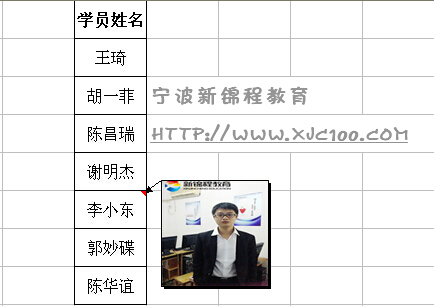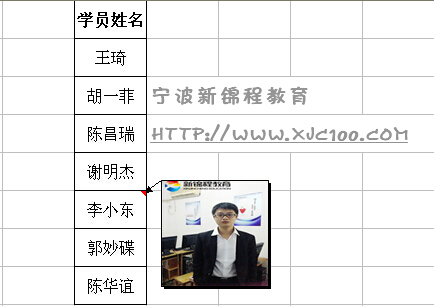在我们日常办公中,我们介绍的excel批注案例都是为单元格加上文字批注。那你知道excel批注怎么加图片吗?有时候,为了让看excel表格数据的人方便,我们会为单元格加上批注图片。比如下面截图所示的,我们需要为学员姓名单元格里面插入批注加图片。当我们鼠标移动到C6单元格,就会显示出李小东同学的照片,你是否会这样的操作呢?接下来,宁波新锦程电脑培训中心李老师给大家分享具体在excel中添加图片批注效果的方法。
第一:单击选中需要加excel批注的单元格。
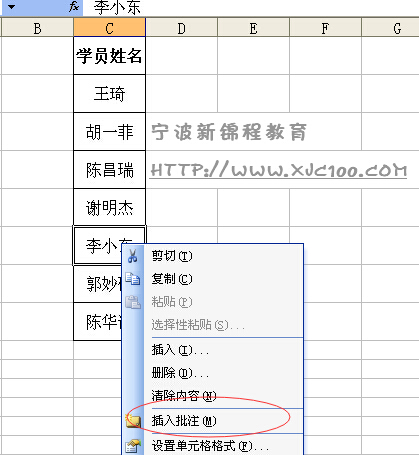
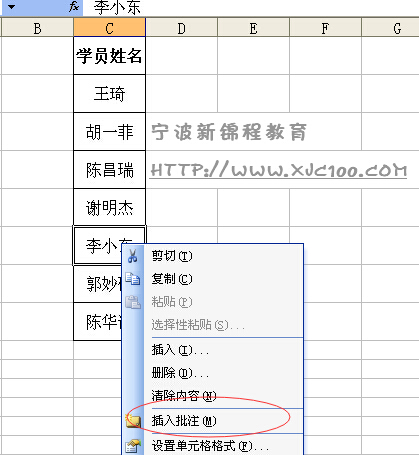
第二:单击鼠标右键,选择“插入批注”。这样就为单元格插上了一个空白的excel批注。
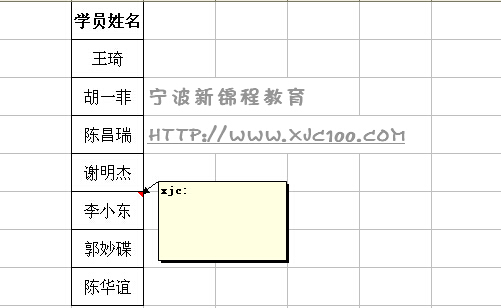
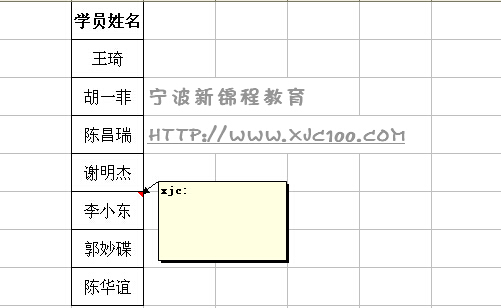
第三:再次单元格单元格选中,鼠标右键选择“显示/隐藏批注”,将单元格的批注显示出来,这样方便我们后续操作。
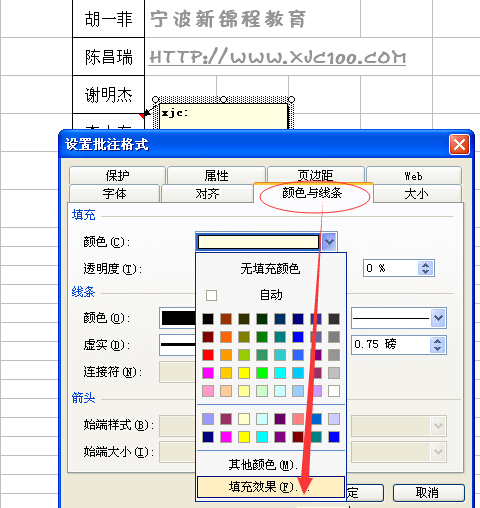
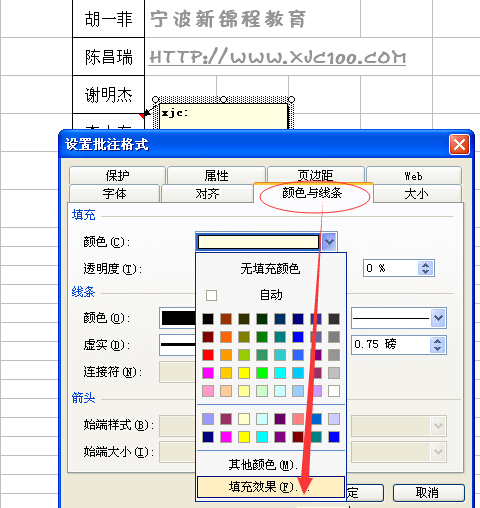
第四:鼠标单击选取插入后的批注。右键菜单 - 设置批注格式 - 颜色与线条 - 颜色下拉 - 填充效果 - 图片 - 选择图片。[上面介绍了excel批注加图片的方法,同时我们还可以选中批注之后,将批注框的大小进行拖动缩放大小等等操作。宁波电脑培训中心的同学们赶快动起手来试试吧!]